Unutmayınız!
Yaklaşık maliyet hesabının eksiksiz olduğundan emin olmak için girişleriniz bittiğinde Hesapla’yı tıklatın.
Önceden girilmiş pozlar ile metraj ve mahal metrajı yapılıp yaklaşık maliyete gönderilmiş pozlar varsa burada listelenirler.
- Buradaki parasal değerler en son hesaplamanın yapıldığı (bir önceki) durumu gösterir. Hesapların yenilenmesi için
 düğmesini tıklatın.
düğmesini tıklatın. - Pozların metrajı, analizi, nakliye oranları ve diğer poz bilgilerine aşağıdaki düğmelerle ulaşılabilir.

- Poza ait metraj, analiz, nakliye oranları ve poz bilgilerine poz üstünde çift tıklayarak da ulaşılabilir. Ancak çift tıklama eyleminin ne olacağı kullanıcı tarafından belirlenmelidir. Bu belirleme Düzen > Diğer > Çift Tıklama Eylemleri yazısı tıklandığında gelen seçeneklerden biri işaretlenerek yapılır. Örneklersek listelenen pozlardan birinin metrajına ulaşmak için o poz üstündeyken düğmesini tıklatın. İlgili poz için metraj mevcutsa M harfinin yanında kırmızı bir + işareti belrir.
- Yaklaşık Maliyet Cetveli’nden çıkmadan birçok menüye kolayca ulaşılabilir. Pencerenin sağ üstünde yer alan bu kısayol düğmeleri aşağıdaki gibidir.
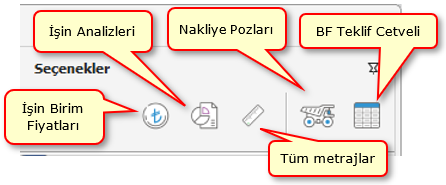
Yaklaşık Maliyete Poz ve Miktar Eklemek
- Doğrudan yaklaşık maliyete girilecek pozlar için
 düğmesini tıklatın.
düğmesini tıklatın. - Pozların üzerinde çift tıklatarak veya Enter ile çalışma sayfasına ekleyin. Ayrıntılı bilgi için Ana Kitaplardan İşe Poz Eklemek bölümüne bakınız.
- Poz penceresini kapatıp pozların Miktarı‘nı girin.
- Pozun miktarının nerelerden geldiğini görmek için o poz üstündeyken Düzen > Poza Ait > Miktarların Geldiği Yer yazısını tıklatın.
- Diğer iş grupları için de aynı adımları yineleyin.
- Birim fiyatı veya miktarı sıfır olan pozlar varsa poz no ve tutar sütunları kırmızıya boyanarak belirtilirler.
- Burada ve diğer tüm pencerelerde pozlar satır olarak gösterilirken, Düzen > Etiket seçeneği ile satırları boyama veya ızgara görünümü kullanılarak görsellik geliştirilebilir. Etiket renklendirmelerinin görünebilmesi için Düzen > Etiket > Göster seçeneği işaretlenmiş olmalıdır.
- Miktar girişleri bittiğinde hesapların yenilenmesi için Hesapla‘yı tıklatın.
Yaklaşık Maliyetteki Bir Pozun Metraj Cetvelini Açmak
- Pozun üstünde çift tıklatın ya da
 düğmesine tıklayın.
düğmesine tıklayın. - Pozda henüz bir metraj yapılmamış veya program hangi metraj türüne girdiğini bilmiyorsa, kullanıcının belirlemesi için, bir sorgu penceresi açılır.
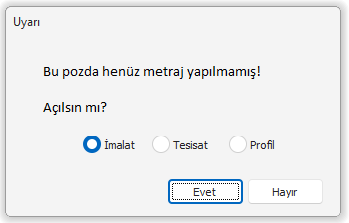
- Kullanıcının belirlediği metraj türü, poz üzerinde çift tıklatılarak açılabilir ve sadece ilgili pozun metrajında çalışılabilir.
Miktarın Nerelerden Geldiğini Görmek
- Yaklaşık Maliyet Cetveli sekmesinde listelenen pozların miktarlarının nerelerden geldiği görülebilir. Yaklaşık Maliyet Cetveli sekmesinde listelenen pozların miktarları el ile girilmeyip diğer metrajlardan gönderilmişlerse ilgili pozlara ait satırların son sütunu koyu renkli olur. Böyle pozların miktar ayrıntısını görmek için Düzen > Poza Ait > Miktarların Geldiği Yer seçeneğini çalıştırın veya poz satırının son sütunundaki ataç
 simgesini tıklatın.
simgesini tıklatın. - Gelen Miktarların Geldiği Yer penceresinde pozun miktarını oluşturan bileşenler listelenir. Bunlar metraj, nervürlü demir, profil ve tesisat metrajları ve mahal metrajı ile elle girilen değerdir. Ayrıca mahal metrajından gönderilmiş miktar varsa bunun hangi yüzeylerden elde edildiği de ayrıntılarıyla gösterilir.
- Yaklaşık Maliyet Cetveli‘ndeki Miktarı sütununa el ile değer girildiğinde diğer tüm metrajlardan gelen değerlerin miktara katılmayacağı, sadece el ile girilen değerin ilgili poza ait miktar olarak değerlendirileceğine dikkat edin.
- Pozun miktarının, el ile girilen değer yerine diğer tüm metrajlardan gönderilen değerlerden oluşması isteniyorsa poza ait ilgili metrajların birine gidip yeniden Yaklaşık Maliyete Gönder işlemi yapın.
Yaklaşık Maliyeti İmzalayanlar
- İş Grupları penceresinde İmzalayanlar ile gelen pencerede çeşitli belgelerde çıkacak isim ve unvanlar düzenlenir.
- İstediğiniz iş grubu üzerine gelip editörde düzenlemeleri yapıp pencereyi kapatın.
- İmzaların her bir iş grubu için ayrı olduğuna dikkat edin.
Düzenlenmiş bir imzalayanlar formunun aynısını diğer iş gruplarına kolayca uygulayabilmek için Kopyala-Yapıştır özelliğini kullanabilirsiniz.
Nakliyelerin Aktarılacağı İş Grubunu Belirlemek
Otomasyon Seçenekleri’nde ![]() seçilmişse hesaplanan nakliyelerin hangi iş grubuna aktarılacağı burada belirtilir.
seçilmişse hesaplanan nakliyelerin hangi iş grubuna aktarılacağı burada belirtilir.
- Sol pencerede istenen ana grup üzerine gelin.
- Bütün nakliyeleri bir (tek) iş grubunda toplayacaksanız Düzen > Tüm İş Grubu Nakliyelerini Bir İş Grubuna Aktar‘ı seçin. Ya da farklı nakliye tercihleriniz için uygun seçeneği kullanın.
- Gelen iş grubu seçimi penceresinde nakliyelerin toplanmasını istediğiniz iş grubunu seçip Uygula ile işlemi tamamlayın.
Pozun Nakliyeli Malzeme Oranlarını Girmek
Bilindiği gibi nakliyeli malzeme (sözleşmesine göre ayrıca nakliye bedeli ödenen malzeme) içeren iş kalemlerinin bu malzemeleri ne oranda içerdiğini kullanıcının girmesi veya düzeltmesi gerekebilir.
Bir pozun nakliyeli malzeme oranları, ilgili diğer menülere ilave olarak, burada da izlenip değiştirilebilir.
- İstenilen poz üstünde iken
 düğmesini tıklatın.
düğmesini tıklatın. - Poza ait nakliye oranlarının görüntülendiği bir pencere açılır. Tüm nakliye pozlarını görüntülemek için
 seçeneğini kullanın.
seçeneğini kullanın. - Bu listede malzeme oranı veya oranlarını yazın.
- Gerekiyorsa pencerenin altındaki
 seçeneğini kullanarak yeni nakliye pozu oluşturmak ve mevcutlarda düzeltme yapın.
seçeneğini kullanarak yeni nakliye pozu oluşturmak ve mevcutlarda düzeltme yapın.
Nakliyeleri Hesaplamak
- Yaklaşık Maliyet Cetveli sekmesinde Hesapla’yı tıklatın.
- Nakliyeler ait olduğu pozun miktarından bir kez hesaplandığı için miktar girişleri tamamlandıktan sonra yeniden hesaplanmalıdır.
- Miktarda değişiklik yapılırsa hesaplama yenilenmelidir.
Notlar
- Yaklaşık maliyet cetvelinin yeniden hesaplanması sırasında nakliye hesabı da yenilenir.
- Yaklaşık maliyet hesaplanırken nakliye hesabı yapılabilmesi için Otomasyon Seçenekleri’nde Nakliye hesabı yapılsın seçeneği işaretli olmalıdır.
Maliyetin Toplamını Görmek
- Toplamı oluşturan iş gruplarının tutarlarını ve yüzdelerini görmek için
 düğmesini veya Düzen > Toplamı Göster yazısını tıklatmak yeterlidir.
düğmesini veya Düzen > Toplamı Göster yazısını tıklatmak yeterlidir. - Toplamı ve diğer yaklaşık maliyet belgeleri yazdırmak için sağdaki açılır-kapanır pencerede gelen seçenekleri kullanın.
- Yaklaşık Maliyetin BF Hesap Yılını (dönemini) Değiştirmek
- Hızlı Poz Girişi Yapmak
- Birim Fiyat Teklif Cetveli
- Bir Pozu Başka Bir Poz ile Değiştirmek
- Metrajlardan Gönderilen Miktarları Temizlemek (Silmek)
- Nakliye Metrajı
- Yaklaşık Maliyet Cetveli Getirmek (Kopyalamak)
- Excel’den Yaklaşık Maliyet Cetveli Getirmek
- İş Gruplarını TBF/ATGB Kısımlarına Ayırmak
Not
Yüzdeler Cetveli, Yüzdeli Toplam ve BF Teklif Cetveli gibi birçok yerde program hesaplamaların yenilenmesini önerdiğinde, bu öneriye mutlaka uyulmalıdır.
